Hra se nezačne na Steam. Co dělat
Jedním z nejčastějších problémů, s kterými může uživatel Steam čelit, je nemožnost spuštění hry. Je úžasné, že se vůbec nic nemůže stát, ale při pokusu o spuštění hry se může zobrazit chybové okno. Existují další možnosti pro identifikaci tohoto problému. Problém může záviset jak na hře, tak na nevhodné službě Zoning of the Steam v počítači. V každém případě, pokud chcete pokračovat ve hře, musíte tento problém vyřešit. Co dělat, pokud v programu Steam nepoužíváte hru, přečtěte si.
Pokud se divíte, proč GTA 4 nebo jakákoli jiná hra v Steamu nezačne, musíte nejdříve určit příčinu chyby. Měli byste se pečlivě podívat na chybovou zprávu, pokud se zobrazí na obrazovce. Pokud se neobjeví žádná zpráva, možná by měla být přijata další opatření. Nejúčinnějším způsobem je zkontrolovat herní mezipaměť.
Obsah
Kontrola mezipaměti hry
Mezipaměť je odpovědná za integritu herních souborů. Jsou-li poškozeny, pak budou existovat nesprávné mezipaměti. Pokud Steam zjistí, že herní mezipaměť je nesprávná, pokusí se ji obnovit. Za tímto účelem Steam opětovně použije poškozené herní soubory. O tom, jak zkontrolovat herní mezipaměť a jak obnovit herní soubory, můžete přečtěte si v tomto článku . Obvykle je tato metoda nejúčinnější a ve většině případů pomáhá. Vzhledem k tomu, že nejčastější příčinou problémů s hrou ve hře Steam je poškození herních souborů. Pokud vám tato metoda nepomůže, zkuste následující volbu.
Instalace nezbytných knihoven pro hru
Problémem je, že vám chybí potřebné knihovny softwaru, které jsou potřebné pro běžné spuštění hry. Takové knihovny mohou být rozšířením jazyka C ++ nebo knihovny Direct X. Obvykle jsou součásti nezbytné softwaru umístěny ve složce, ve které je hra nainstalována. Také jsou často nabízeny k instalaci před spuštěním. Ještě více, jsou obvykle instalovány v nuceném režimu. Instalace může být přerušena z různých důvodů. Proto zkuste znovu nainstalovat tyto knihovny. Chcete-li to provést, musíte otevřít složku s hrou. Postupujte takto: přejděte do knihovny her pomocí horní nabídky klienta Steam. Klikněte pravým tlačítkem na hru, která se nespustí, a vyberte položku "Vlastnosti".
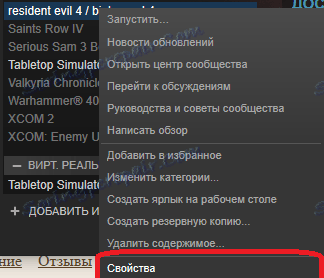
Zobrazí se okno vlastností vybrané hry. Potřebujete kartu "Místní soubory". Vyberte kartu a klepněte na tlačítko Procházet lokální soubory.
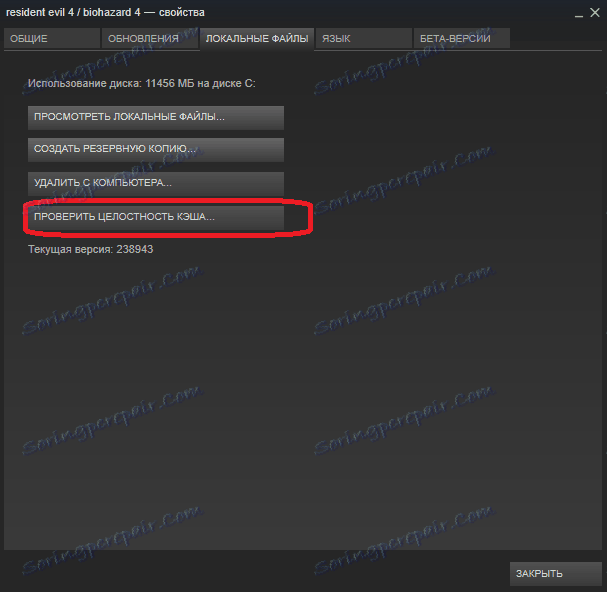
Otevře se složka s herními soubory. Obvykle jsou další knihovny programů umístěny ve složce s názvem "common redist" nebo s podobným názvem. Otevřete tuto složku.
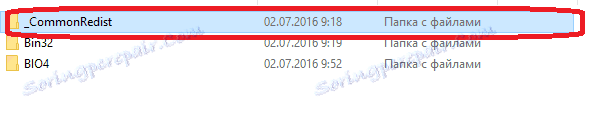
Tato složka může obsahovat několik softwarových komponent, které hra potřebuje. Doporučuje se instalovat všechny součásti. Předpokládejme, že v tomto příkladu ve složce s dalšími knihovnami existují soubory "Direct X", stejně jako soubory "vcredist".
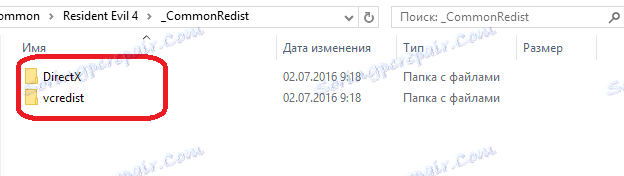
Musíte jít do každé z těchto složek a nainstalovat příslušné součásti. Za tímto účelem obvykle stačí spustit instalační soubor, který je ve složkách.
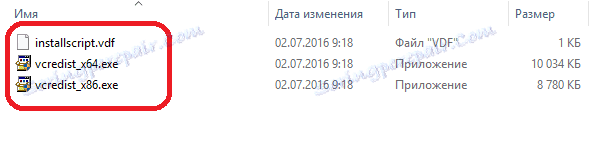
Při instalaci se pokuste vybrat nejnovější verzi softwarové komponenty. Například složka "Přímý X" může obsahovat mnoho verzí, které se v průběhu roku objevily, označené daty. Potřebujete nejnovější verzi. Také je důležité nainstalovat ty součásti, které odpovídají vašemu systému. Je-li váš systém 64bitový, musíte pro takový systém nainstalovat součást.
Po instalaci požadovaných knihoven zkuste znovu spustit hru. Pokud to nefunguje, zkuste další volbu.
Herní proces je závislý
Pokud se hra nespustí správně, hra se nemusí spustit, ale herní proces sám o sobě může zůstat v "manažerovi úloh". Chcete-li spustit hru, musíte vypnout běžící procesy hry. To se provádí prostřednictvím již zmíněného "správce úkolů". Stiskněte klávesy Ctrl + Alt + Odstranit. Pokud se "správce úloh" neotevřel ihned po této akci, vyberte příslušnou položku z navrhovaného seznamu.
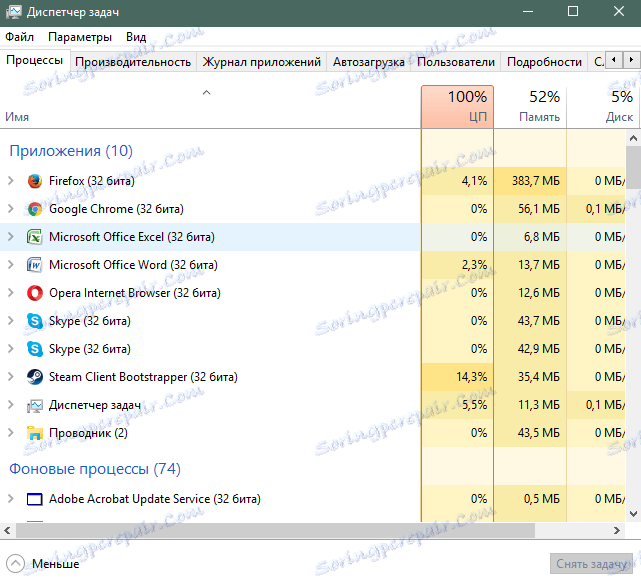
Nyní musíte najít proces závěsné hry. Obvykle má proces podobný název jako název samotné hry. Jakmile zjistíte proces hry, klikněte pravým tlačítkem myši a vyberte možnost "odebrat úkol". Potřebujete-li tuto akci potvrdit, proveďte ji. Pokud nemůžete najít herní proces, pravděpodobně je problém jiný.
Slabý počítač
Pokud váš počítač nesplňuje systémové požadavky hry, hra nemusí začít. Proto je třeba zkontrolovat, zda bude počítač schopen kreslit hru, která nezačne. Chcete-li to provést, přejděte na stránku hry v obchodě Steam. Ve spodní části informací jsou uvedeny požadavky hry.
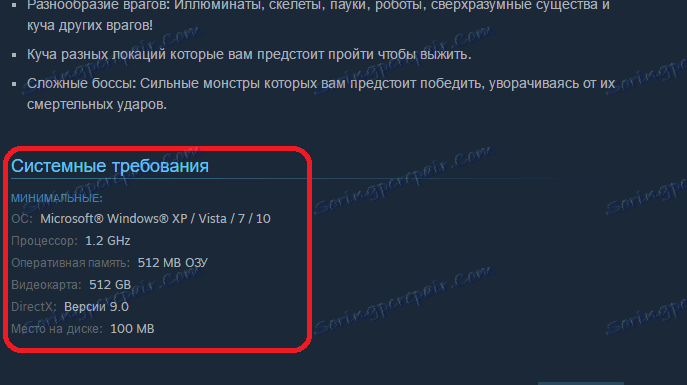
Zkontrolujte požadavky na údaje pomocí hardwaru počítače. Pokud je počítač slabší než počítač uvedený v požadavcích, je to pravděpodobně příčinou problémů při spuštění hry. V tomto případě můžete často vidět různé zprávy o nedostatku paměti nebo o nedostatku dalších počítačových zdrojů pro spuštění hry. Pokud váš počítač zcela splňuje všechny požadavky, zkuste následující volbu.
Specifická chyba
Pokud se na začátku hry objeví nějaká chyba nebo nestandardní okno se zprávou, že aplikace je kvůli určité chybě zavřená - zkuste použít vyhledávače v Google nebo Yandexu. Zadejte chybový text do vyhledávacího pole. S největší pravděpodobností ostatní uživatelé měli podobné chyby a již mají své řešení. Poté, co najde způsob, jak tento problém vyřešit, použijte ho. Také můžete hledat popis chyby ve fórech Steam. Jsou také nazývány "diskuse". Chcete-li to provést, otevřete stránku hry ve své herní knihovně kliknutím na položku "diskuse" v pravém sloupci této stránky kliknutím levým tlačítkem myši.
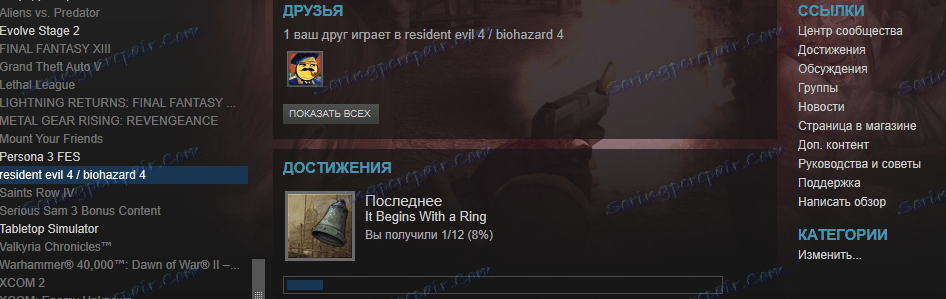
Steam fórum spojené s touto hrou se otevře. Na stránce je vyhledávací řetězec, zadejte chybový text.

Výsledkem vyhledávání budou témata související s chybou. Přečtěte si tyto informace pečlivě, s největší pravděpodobností mají řešení problému. Pokud v těchto tématech neexistuje žádné řešení problému, zrušte přihlášku v jednom z nich, že máte stejný problém. Vývojáři hrají pozornost na velké množství stížností uživatelů a uvolnění záplat, které opravují poruchu hry. Pokud jde o záplaty, můžete jít na další číslo, kvůli které se hra nemusí spustit.
Kritické chyby ve hře samotné
Softwarové produkty jsou často nedokonalé a obsahují chyby. To je zvláště patrné v okamžiku vydání nové hry v Steam. Je možné, že vývojáři umožnili kritické chyby v herním kódu, které neumožňují spuštění her v určitých počítačích nebo se hra vůbec nezačne. V tomto případě by bylo nadbytečné jít do diskuse o hře na Steam. Pokud existuje spousta témat souvisejících se skutečností, že hra nezačíná ani nevydává žádné chyby, pak je pravděpodobné, že důvod je v kódu samotné hry. V tomto případě zůstává pouze čekat na opravu od vývojářů. Vývojáři se obvykle snaží odstranit kritické chyby v prvních dnech po zahájení prodeje her. Pokud i po několika záplatách hra ještě nezačne, můžete se ji pokusit dostat zpět na Steam a zaplatit za to. O tom, jak se vrátit do hry Steam, můžete přečíst příslušný článek . Skutečnost, že hra, kterou nemáš, znamená, že jsi ji nehrál déle než 2 hodiny. Proto můžete peníze bez problémů snadno vrátit. Tuto hru můžete koupit později, když vývojáři uvolní několik dalších "záplat". Také se můžete pokusit kontaktovat technickou podporu společnosti Steam. O tom, jak to udělat, můžete přečtěte si zde . V tomto případě potřebujete položku související s konkrétní hrou. Fórum podpory může také obsahovat odpovědi na často se vyskytující problémy s hrou.
Nyní víte, co dělat, když se hra nezačne v programu Steam. Doufáme, že tyto informace vám pomohou zbavit se problému a nadále se těšit na vynikající hry této služby. Pokud víte další způsoby, jak se zbavit problémů, které neumožňují spuštění hry v Steamu, napište o ní v komentářích.